Behörigheter i moderna smartphones är en mycket viktig detalj. Detta gäller särskilt för mobila enheter med operativsystemet Android. Användarna måste veta hur de fungerar.
Vad behöver du för att ändra appbehörigheter på Android?
Under de senaste åren har människors intresse för integritetsskydd flyttats kraftigt. Många människor är nu oroliga för vilka uppgifter som prylar samlar in, och även uppdateringar av smarttelefoner tillgodoser nu detta behov hos användarna. Varje app på mobila enheter kräver tillstånd att använda vissa hård- eller mjukvarukomponenter för att fungera konsekvent. Du bör dock förstå att ju fler behörigheter du ger en app, desto mer kontroll får den över din smartphone.
Om du har för många appbehörigheter har du tillgång till all information på din smartphone. Om du vill begränsa appåtkomsten måste du ändra behörighetsinställningarna för varje app. Och processen för att göra detta på en Android-smartphone är inte heller svår.
Så här gör du om du vill ändra appbehörigheterna på din Android-enhet.
Vad betyder appbehörigheter på Android
Appbehörigheter ger i princip olika appar tillgång till Android-smartphones hårdvara eller data. Det har förekommit spekulationer om att olika appar begär behörigheter som egentligen inte är relaterade till den faktiska användningen av appen.
Dessutom finns det en chans att appen samlar in din personliga information, t.ex. samtalslistor, plats, kamera och mikrofon. I det här fallet är det bäst att neka vissa behörigheter som inte är särskilt användbara för appens kärnfunktioner.
Alla smarttelefoner med Android 6 eller senare har följande lista över appbehörigheter:
- Kroppssensorer
- Kalender
- Samtalsloggar
- Kamera
- Kontakter
- Plats
- Mikrofon
- Telefon
- Fysisk aktivitet
- SMS
- Plats
En app som kan tjäna sitt syfte utan att känna till din platsinformation, men som ändå begär den via behörigheter, är misstänkt. På samma sätt är det bättre att hålla ett öga på appar som ber om tillstånd för att få tillgång till din kamera, mikrofon, kontakter och lagringsutrymme. Allt detta är känslig information, och om du är orolig för att appar får tillgång till denna information utan din vetskap kan du ändra på det.
Så här hanterar du behörigheter för appar i Android
Varje gång du installerar en ny app ber den om olika behörigheter för att kunna utföra sitt syfte. Om du vill välja selektivt vilka data eller vilken information du vill att appen ska ha tillgång till måste du sluta i appens inställningsmeny.
Om du vill hantera behörigheter för appar på Android måste du följa de här stegen:
- Öppna först och främst menyn ”Inställningar” på din Android-mobilenhet.
- Gå sedan till undermenyn ”Appar” och välj ”Hantera appar”.
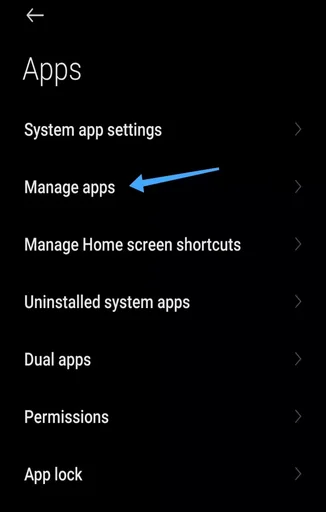
- Tryck sedan på ikonen ”Permissions” och på nästa skärm väljer du ”Permissions” igen.
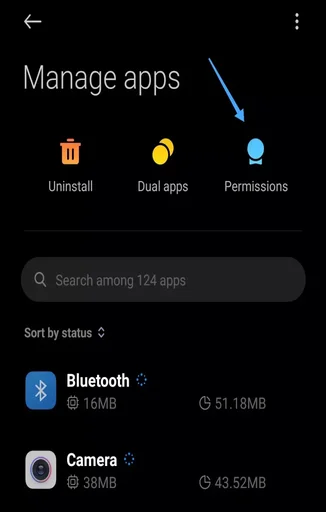
- I avsnittet ”Hantering av behörigheter” väljer du den behörighet som du vill ändra. Låt oss ta ”Kamera” som exempel.
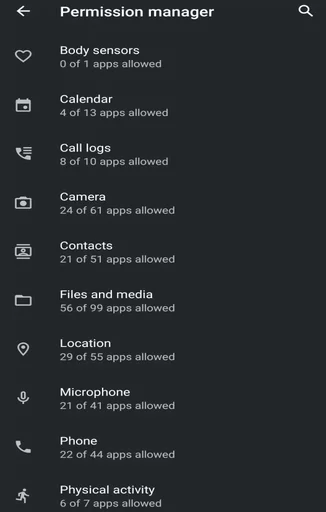
- Du ser alla appar som använder kameran ”Hela tiden” eller ”Endast när den används”.
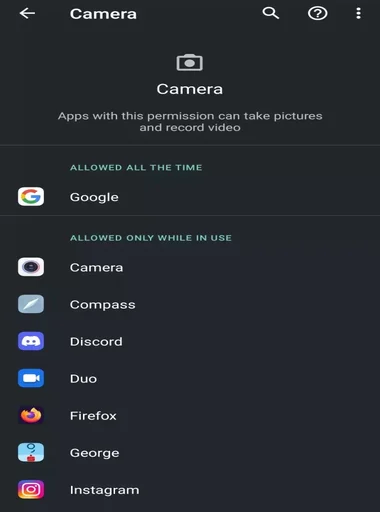
- Tryck slutligen på den app du vill hantera och välj en lämplig regel.
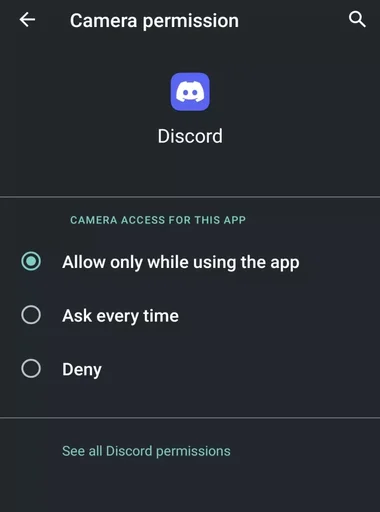
Du kan också trycka på länken ”Se alla {appens namn} behörigheter” för att öppna menyn med alla appens behörigheter.
När du har slutfört dessa steg kan du hantera behörigheterna för appen på din Android-enhet.
Om du använder en enhet med Android 10 kan du förutom ”Tillåt hela tiden” och ”Neka” även se alternativet ”Tillåt endast när du använder appen”. Det är bättre att inte ställa in ”Tillåt hela tiden” för någon av apparna, utan att tillåta endast när du använder appen. Då kan du vara säker på att ingen app får tillgång till någon information när den körs i bakgrunden.
Android 11- och 12-användare kan till och med välja engångstillgång till plats, mikrofon och kamera. Varje gång du öppnar en app som behöver tillgång till platsen, mikrofonen eller kameran kommer den att be om ditt tillstånd om och om igen. När du stänger appen återkallas det beviljade tillståndet.
Många företag anklagas för att ha stulit smartphoneanvändares uppgifter via sina appar och sålt dem till reklambyråer för att få ytterligare vinster. Därför är det en bra idé att ta ansvar för dina sekretessinställningar på din mobila enhet, och på internet i allmänhet.









